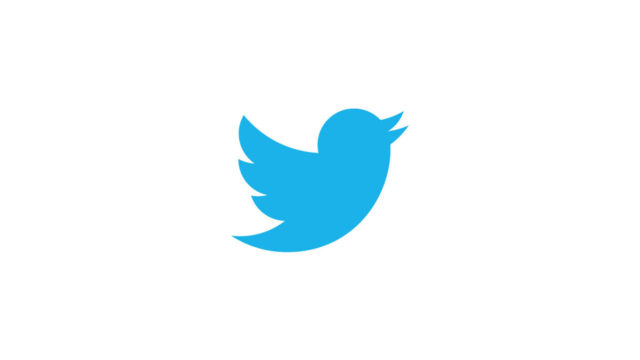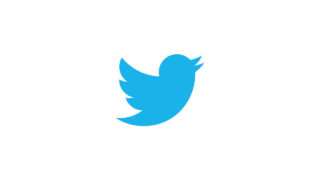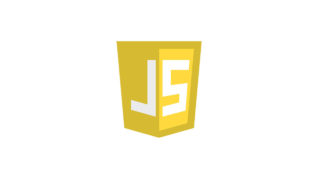自分でつぶやいた覚えがないのに、勝手につぶやきされていた!なんて事ありませんか?
覚えのないつぶやきがあれば「あっ!私のアカウントが乗っ取られた!」と焦ってしまいますが、まずは落ち着いて連携アプリを確認しましょう。
Twitterアプリの開発者向けに「他人のアカウントでつぶやける?アプリ連携したアカウントでつぶやく方法!」という記事を書いています。

Twitterアプリの連携を認証してしまうと、条件によっては他人のアカウントが自分のアカウントでつぶやけたり、DMを見られたりといった事が可能になってしまいます。
まずは、連携アプリを確認して自分のアカウントで他人のアカウントがつぶやける条件があるのか、確認して怪しいアプリは連携を外した方がいいでしょう。
目次
Twitterアプリ連携時に気をつける事
会員登録のあるサイトでよくある、Twitterアカウントでログイン(Twitterアプリ連携)するというのがあります。
他にも「Twitterでログインしてから」や「Twitterのアプリ連携してください」といった、Twitterアプリ連携をうながしている占いや診断サイトもあります。
そのようなアプリ提供元のサイトがキレイだったら、提供されるアプリを信頼して何も考えずに認証している人が多いと思います。
でも、認証する時は「このアプリケーションは次のことができます。」「次のことはできません。」という内容を必ず確認しましょう。
アプリケーションのできることは、アプリ作成者が3段階で設定できるのですが、1段階目のできることが少ないアプリケーション以外は、認証しない方がいいですよ。
アプリケーションのできること1段階目の設定
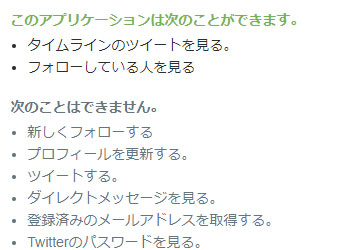
- アプリケーションのできること
- アプリケーションができないこと
タイムラインのツイートを見る。
フォローしている人を見る
新しくフォローする
プロフィールを更新する。
ツイートする。
ダイレクトメッセージを見る。
登録済みのメールアドレスを取得する。
Twitterパスワードを見る。
Twitterに登録してない人でも、タイムラインを見たりフォローしている人を見ることは可能ですよね。
特別な事はアプリケーション側からはできません。
1段階目の内容であれは、何も気にせずアプリ連携を認証しても問題はないでしょう。
アプリケーションのできること2段階目の設定
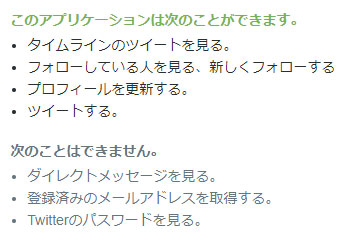
- アプリケーションのできること
- アプリケーションができないこと
タイムラインのツイートを見る。
フォローしている人を見る、新しくフォローする
プロフィールを更新する。
ツイートする。
ダイレクトメッセージを見る。
登録済みのメールアドレスを取得する。
Twitterパスワードを見る。
2段階目で「プロフィールの更新する」と「ツイートする」がアプリケーションのできるこに追加されてます。
占いや診断サイトなどでは2段階目の設定が多いかもしれません。
悪意のあるツイートは少ないと思いますが、マーケティングに使われるので宣伝ツイートすることが多いと思います。
アプリケーションのできること3段階目の設定
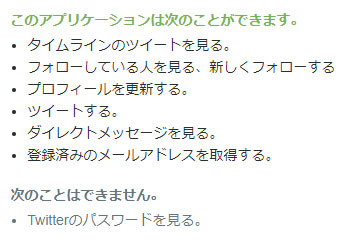
- アプリケーションのできること
- アプリケーションができないこと
タイムラインのツイートを見る。
フォローしている人を見る、新しくフォローする
プロフィールを更新する。
ツイートする。
ダイレクトメッセージを見る。
登録済みのメールアドレスを取得する。
Twitterパスワードを見る。
ダイレクトメッセージが見れたり、メールアドレスが取得できたりするので、悪意あるアプリケーションだと何をされるか分からないですね。
この3段階目が設定されたアプリケーションを見た事はありませんが、絶対に見落としてはならない設定のアプリケーションになります。
アプリケーション設定の確認方法と連携解除方法
「PC」「Android」「iPhone」それぞれの端末から、不審なアプリの確認方法と解除方法を解説します。
アプリケーションのできること、2段階目と3段階目の設定がされたアプリの連携を解除すれば、自分のアカウントを勝手に操作されるような事はなくなります。
怪しいアプリケーションは連携を解除しておきましょう。
PCからの確認と解除方法
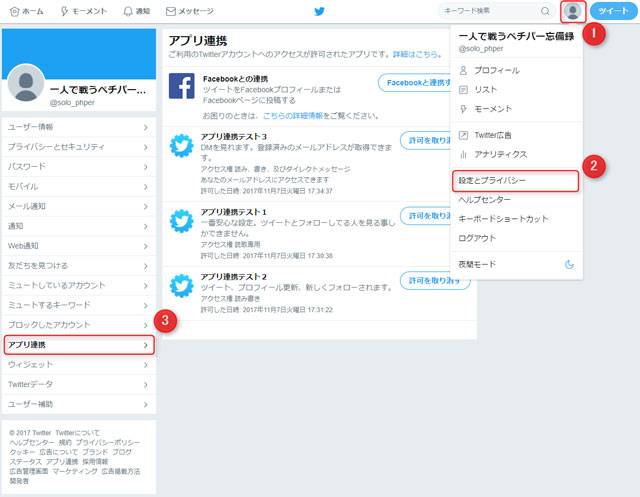
右上のアイコンをクリックし、表示されたメニューの「設定とプライバシー」を選択します。
設定ページへ移動したら、左のメニューから「アプリ連携」を選択すると、連携中のアプリケーション一覧が表示されます。
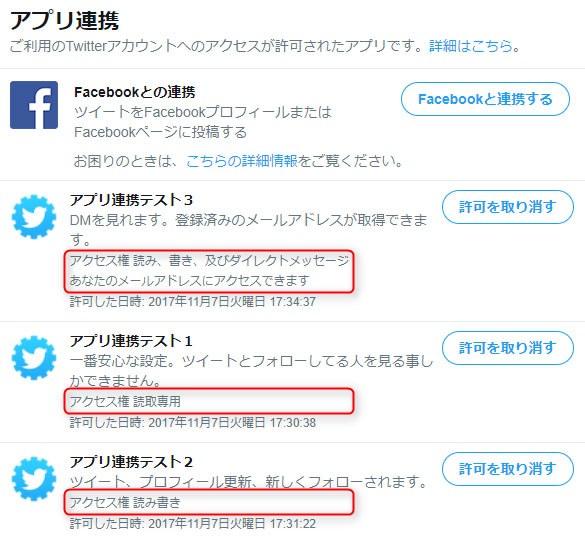
アプリケーションのできることはアクセス権を確認してください。
- 1段階目の設定のアプリケーションは「読取専用」
- 2段階目の設定のアプリケーションは「読み書き」
- 3段階目の設定のアプリケーションは「読み、書き、及びダイレクトメッセージあなたのメールアドレスにアクセスできます」
と表示されているので、不要なアプリケーションは連携解除しましょう。
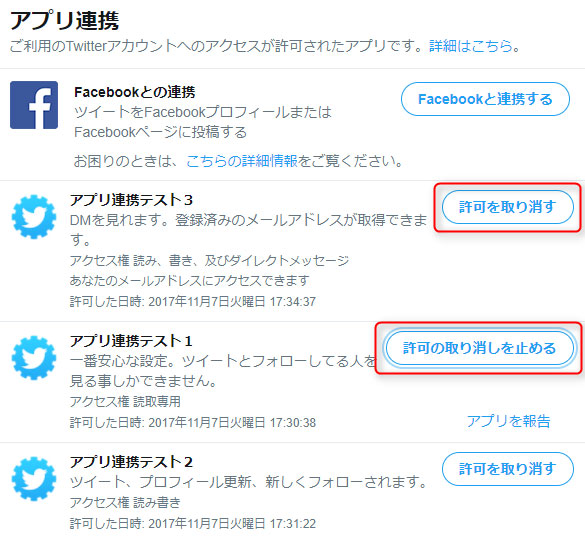
「許可を取り消す」ボタンを押して「許可の取り消しを止める」ボタンに変われば、アプリ連携が解除されています。
間違えてボタンを押した場合は「許可の取り消しを止める」ボタンを押せばアプリ連携解除の取り消しができます。
ページ移動すれば連携解除したアプリは表示されなくなります。
再度アプリを連携したい場合はアプリ提供元のサイトから連携を認証してください。
Androidからの確認と解除方法
Androidの標準ブラウザを使ってアプリの確認と連携解除を行います。
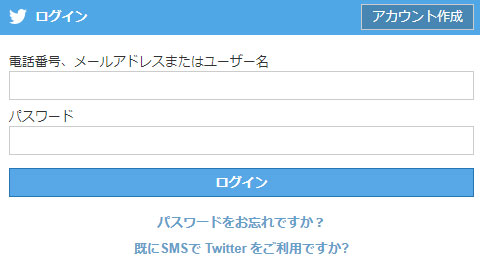
Twitterに移動して、ユーザー名またはメールアドレスとパスワードを入力して、ログインしてください。
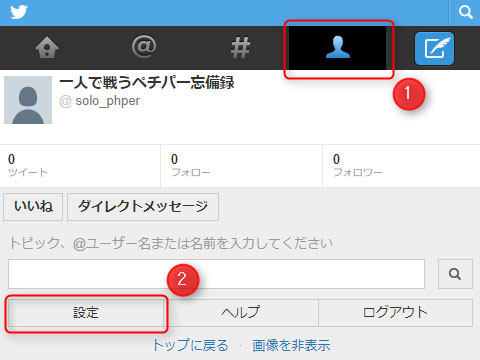
右上の「人影のアイコン」をタップして、左下の「設定」をタップします。
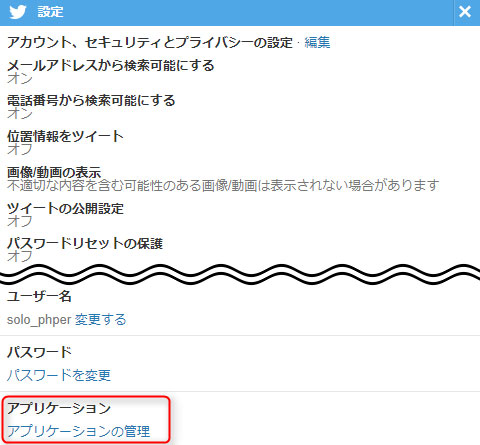
下の方にあるメニュー「アプリケーションの管理」をタップします。
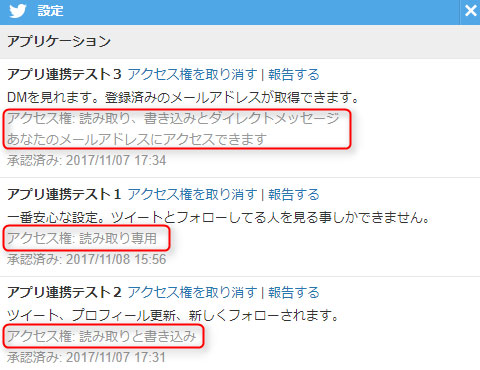
アプリケーションのできることはアクセス権を確認してください。
- 1段階目の設定のアプリケーションは「読み取り専用」
- 2段階目の設定のアプリケーションは「読み取りと書き込み」
- 3段階目の設定のアプリケーションは「読み取り、書き込みとダイレクトメッセージあなたのメールアドレスにアクセスできます」
と表示されているので、不要なアプリケーションは連携解除しましょう。
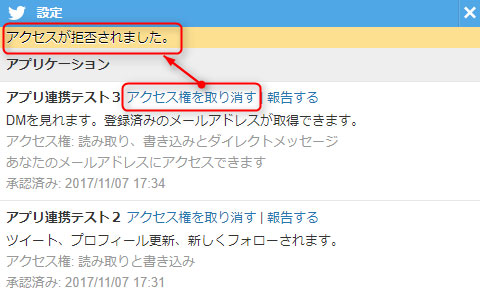
アクセスが拒否されましたと表示されたら連携解除完了です。
iPhoneからの確認と解除方法
iPhoneの標準ブラウザ「Safari」を使ってアプリの確認と連携解除を行います。
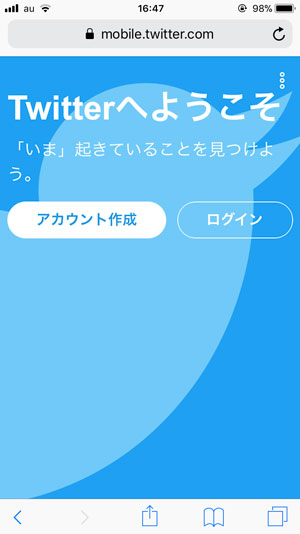
Twitterに移動して、ユーザー名またはメールアドレスとパスワードを入力して、ログインしてください。
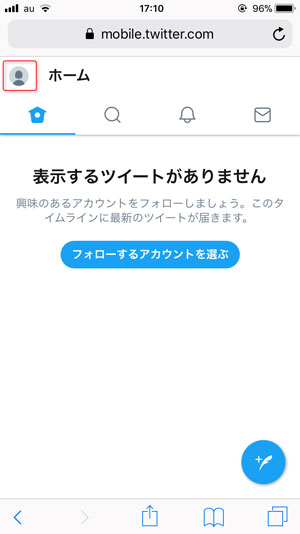
左上のアイコンをタップします。
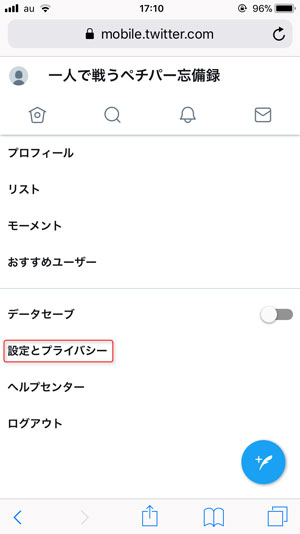
メニューの中から「設定とプライバシー」をタップします。
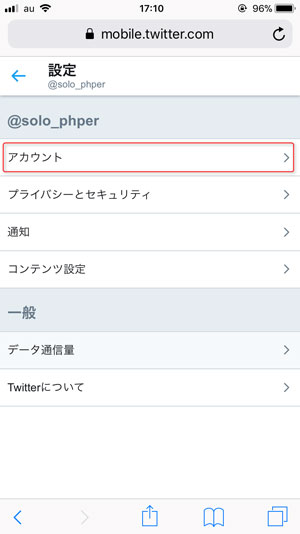
メニューの中から「アカウント」をタップします。
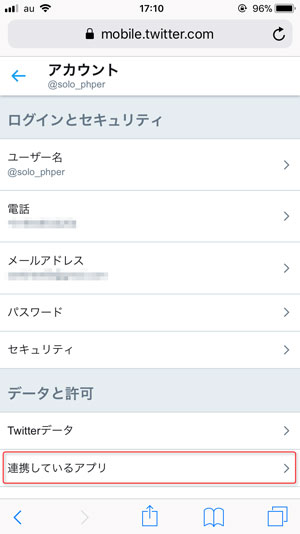
メニューの中から「連携しているアプリ」をタップします。
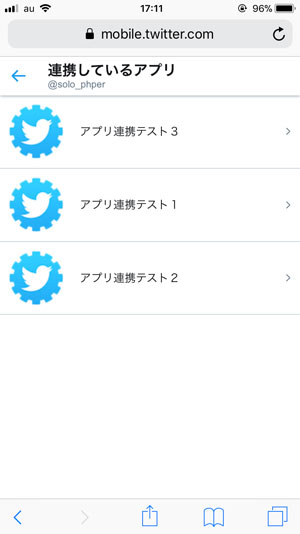
連携しているアプリ一覧が表示されるので、確認したいアプリをタップしてアクセス権を確認します。
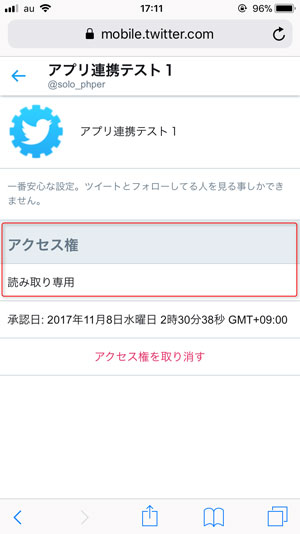
1段階目の設定のアプリケーションは「読み取り専用」と表示されています。
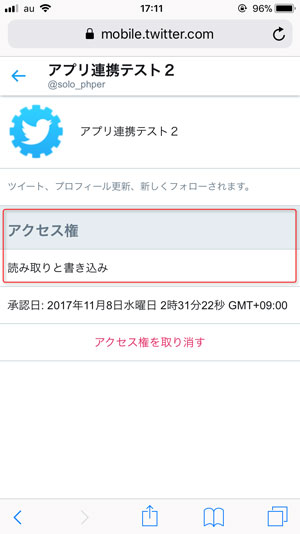
2段階目の設定のアプリケーションは「読み取りと書き込み」と表示されています。
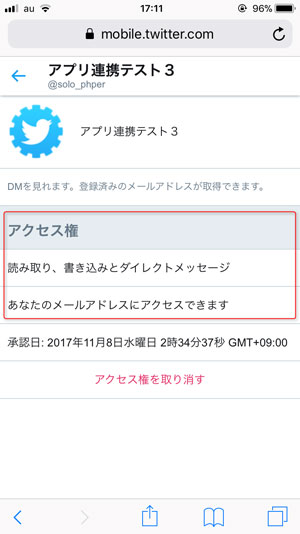
3段階目の設定のアプリケーションは「読み取り、書き込みとダイレクトメッセージ」「あなたのメールアドレスにアクセスできます」と表示されています。
不要なアプリケーションがあれば連携解除しておきましょう。
連携解除は「アクセス権を取り消す」をタップします。
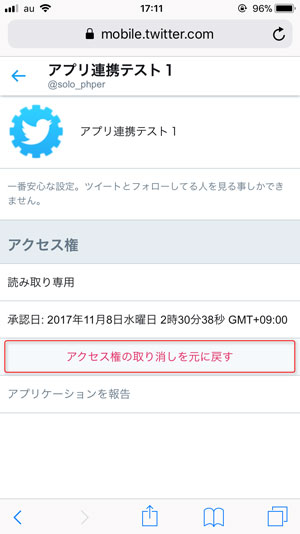
「アクセス権の取り消しを元に戻す」に変わればアプリ連携解除は完了です。
間違えてボタンを押した場合は「許可の取り消しを止める」ボタンを押せばアプリ連携解除の取り消しができます。
ページ移動すれば連携解除したアプリは表示されなくなります。
再度アプリを連携したい場合はアプリ提供元のサイトから連携を認証してください。